3D CAD初心者の方でこのようなお悩みをお持ちの方、いらっしゃるのではないでしょうか
- そもそもアセンブリのグループが何かわからない
- 複数の部品を同時に動かしたいけどやり方がわからない
- グループコマンドの使い方がわからない
CADの操作方法を調べるのにわかりにくいマニュアルを読んだり専門書を買ったりといったことをする必要はありません
このサイトでは機械設計に10年以上携わった経験を活かして3D CAD初心者の方やこれから始める方のために3D CADの基礎知識を紹介しています
基礎知識を身につけることができればどの3D CADでもモデリングできるようになります
まずは1つのCADを使いこなせるようになることをおすすめしていますので、みなさまのCAD学習のきっかけになればとおもいます
今回は「Onshape」というCADを使ってグループの使い方を紹介します
グループ
グループとはどんなものか
グループは複数の部品を選択してそれらの部品の位置関係を固定するコマンドです
グループ化すると部品同士に別の拘束条件を設定してもエラーになってしまい位置を変更することはできません
拘束とは部品の位置を決めるものですが、3Dを作成するためのスケッチでも同じ概念があります
注意点はほぼ同じになりますので、注意点が理解できていない方はチェックしてみてください
グループの使い方
今回はあらかじめ穴あきプレートとナットを準備しておきこれらをグループ化していきます
早速接線合致の使い方を紹介していきます
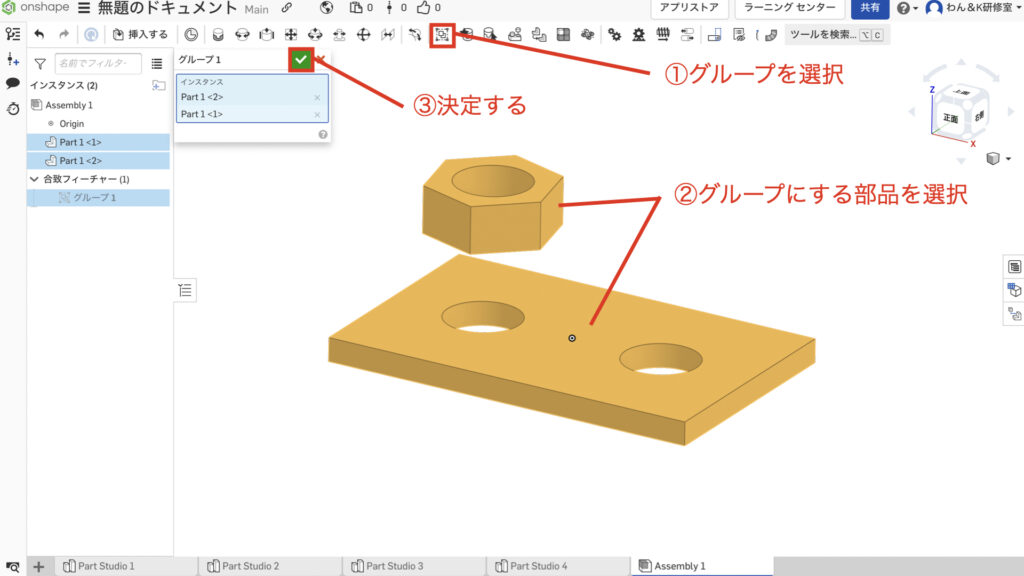

グループ化すると部品同士の位置関係を動かすことはできなくなります
グループになった部品をドラッグするとグループ単位で3D空間ないを移動させることができます
次のステップ
次のステップはスナップの使い方を学ぶという内容です
スナップが使えるようになるとアセンブリ内で部品を自由に動かすことができるようになります
ぜひこちらの記事をチェックしてみてください
まとめ
今回はグループについて紹介してきました
Onshapeのグループはグループにした部品同士の位置関係を固定することができます
おそらく他のCADでも似たことができると思いますが、個人的な感覚としては珍しいコマンドだと思います
グループにした部品の位置関係をどんな位置でも決めてしまうので使い勝手が難しいコマンドであると感じました
このサイトではまず1つのCADを使いこなせるようになることをおすすめしています
基礎知識を身につければどの3D CADでもモデリングできるようになりますのでみなさまのCAD学習のきっかけになれば幸いです
参考にOnshapeとスケッチについて記載しておきましたので、詳しく知りたいという方はチェックしてみてください
参考
使用した3D CAD Onshapeについて
「Onshape」というCADを使用して操作方法を紹介します
もし、練習用、趣味や個人利用のためにCADを探されている方はぜひアカウント登録をしてみてください
Onshapeがおすすめなのは高機能CADを無料で使用できるという強みがあるからです
登録方法と3Dのファイルの作成方法については他の記事にまとめてありますのでこちらを参照ください
「3Dの基準と基準の決め方」でファイルの作成方法を紹介していますので初めての方はご覧ください
3Dモデルとはどんなものか
3D CADにどんな機能があるか、3Dモデルにどんなものがあるかを別の記事で紹介しています
こちらのソリッド、サーフェスの項目を見て頂くと、3Dがどんなものかわかるかと思いますので興味があれば確認してみてください
3Dを作る前にスケッチを使えるようになろう
3Dを作る前にスケッチという機能で3Dの元になるワイヤーフレームと呼ばれる線のデータを作る必要があります
スケッチについて知りたいという方はこちらの記事をご覧ください
スケッチを使った簡単な図形の書き方
基本的な図形の描き方がわからないという方はこちらをチェックしてみてください
3Dモデルの作り方
モデリングのするためのコマンドについてもそれぞれ別の記事にしてあります
3D形状の作り方がわからない方はこちらから作り方を確認してみてください
この記事を読んで頂きありがとうございました
今日はここまでっ





